Начиная со сборки 17063, в Windows 10 стала доступна новая функция под названием Timeline или Временная шкала, позволяющая просматривать историю действий на компьютере и при необходимости возвращаться к ранее выполненным задачам. Примеров использования Timeline можно привести много. Функция поможет пользователю вспомнить, куда им был сохранен скачанный из интернета файл, какой сайт был посещен или какое приложение им было запущено.
Но может быть и так, что вы вообще не найдете ее для себя полезной и захотите отключить из соображений конфиденциальности.
Вот два способа это сделать.
Откройте командой regedit редактор реестра и перейдите к следующему ключу:
HKEY_LOCAL_MACHINE\SOFTWARE\PoliciesMicrosoft\Windows\System
В правой колонке у вас должен быть DWORD-параметр EnableActivityFeed. Измените его значение с 1 на 0 и перезагрузите компьютер, чтобы новые настройки смогли вступить в силу.
Если оного параметра нет, его необходимо будет создать вручную.
В качестве альтернативы твику реестра можно воспользоваться редактором локальной групповой политики.
Откройте редактор командой gpedit.msc и перейдите по цепочке настроек Конфигурация компьютера -> Административные шаблоны -> Система -> Политики ОС. Справа дважды кликните по политике «Включает канал веб-активности».
И активируйте радиокнопку «Отключено».
Изменения в настройках вступят в силу немедленно.
Помимо недавних действий на Временной шкале система иногда показывает различные рекомендации. Вы можете их отключить, не отключая при этом саму функцию Timeline.
Для этого откройте приложение Параметры, в разделе «Система» переключитесь в категорию «Многозадачность» и установите переключатель «Временная шкала» в положение «Откл».
Любители твиков могут отключить рекомендации через реестр, развернув в редакторе реестра ветку:
HKEY_CURRENT_USER\SoftwareMicrosoft\Windows\CurrentVersion\ContentDeliveryManager
И изменив значение DWORD-параметра SubscribedContent-353698Enabled с 1 на 0.
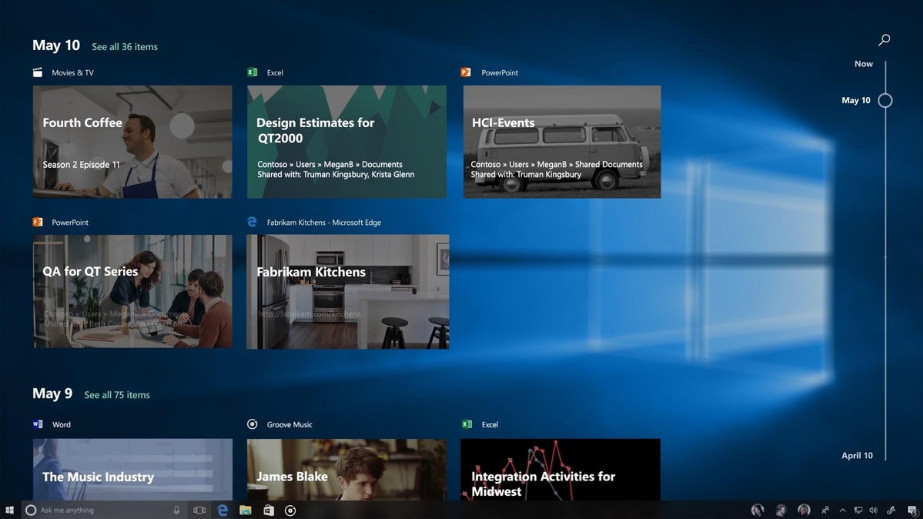
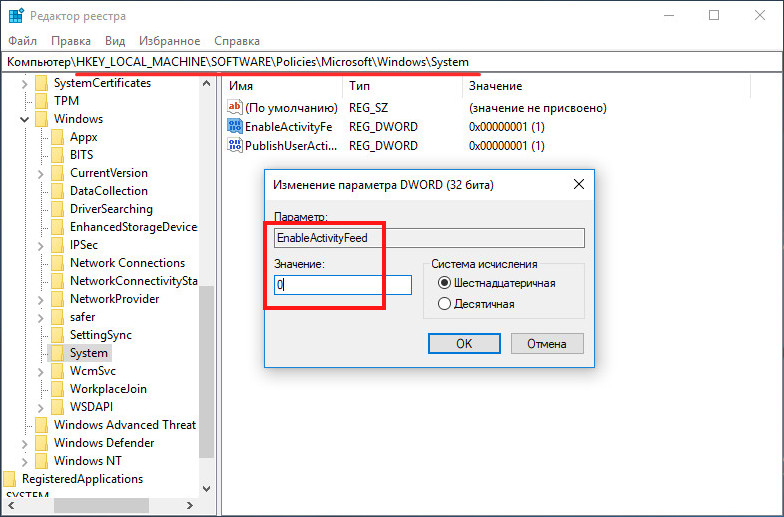
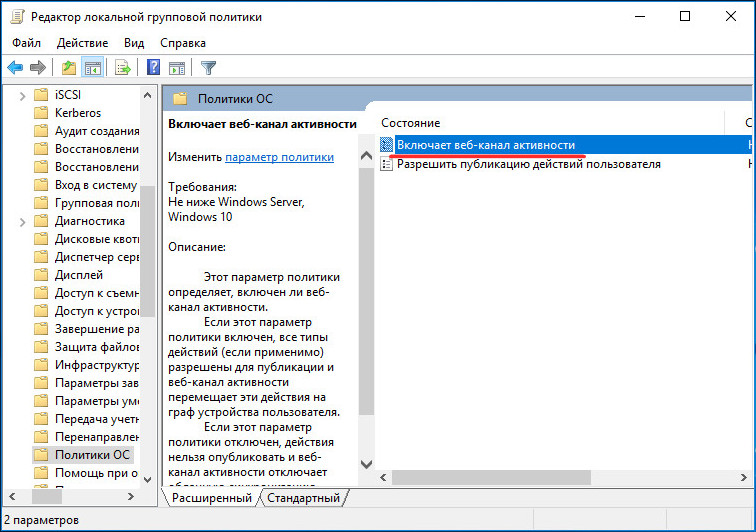
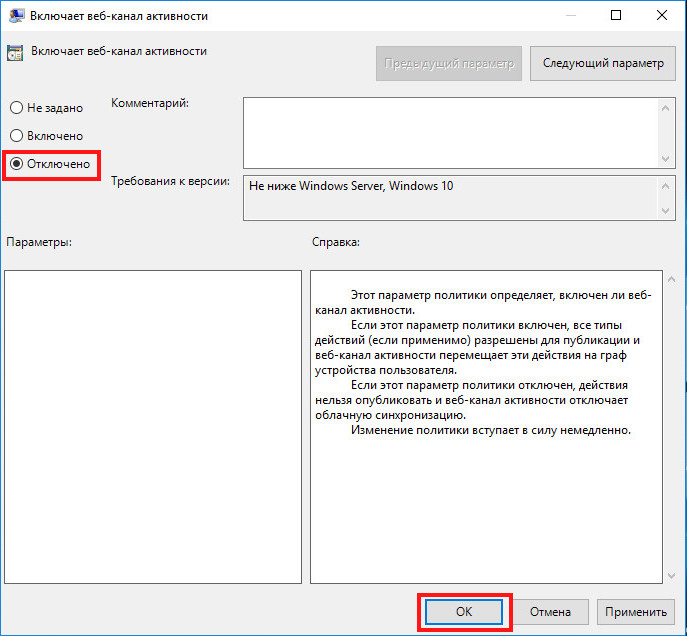
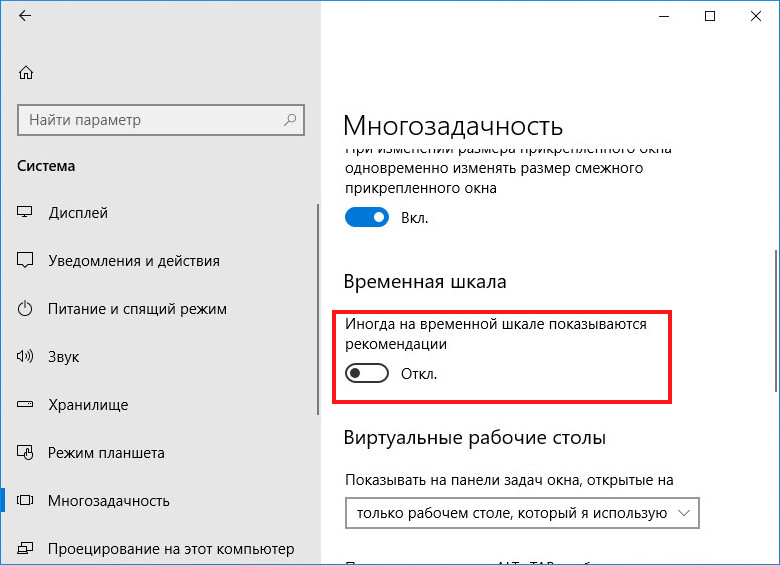
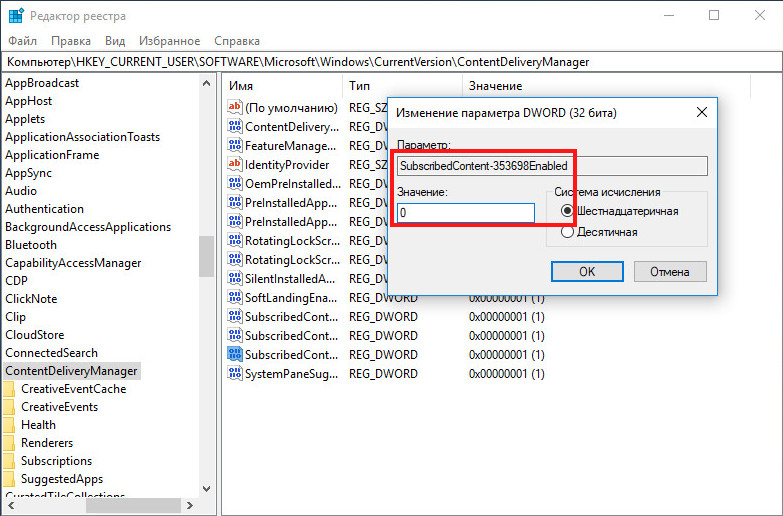
Добавить комментарий